Při každodenním používání vašeho iPhone je docela nutné často mazat data aplikací, abyste získali více úložného prostoru a zlepšili výkon. Tento příspěvek vám to ukáže jak vymazat data aplikace na iPhone. Ať už chcete vymazat mezipaměť Safari, vymazat data aplikace bez smazání aplikace nebo přímo stáhnout aplikace a odstranit související soubory, najdete podrobného průvodce.
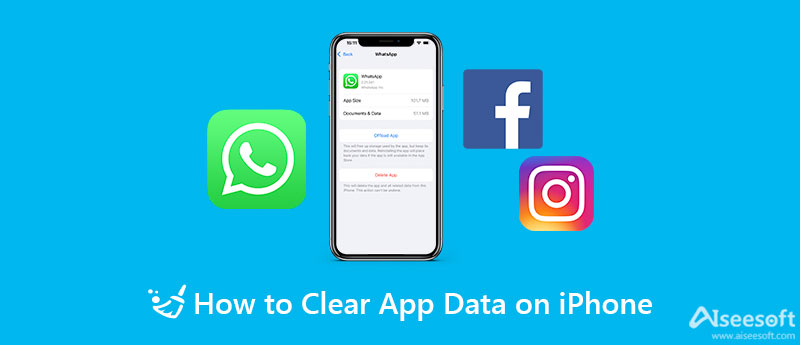
Mnoho aplikací na iPhone má funkci mezipaměti, pomocí které můžete odstranit shromážděné mezipaměti a soubory. Můžete přejít do Nastavení aplikace a snadno vymazat data aplikace na vašem iPhone.
Když chcete vymazat data aplikace na vašem iPhone, můžete aplikaci otevřít a přejít do nastavení. U některých aplikací si můžete vybrat obecně volba. Vyhledejte úložiště a vyberte jej.
Nyní můžete vidět data aplikace a související mezipaměť. Obecně vám bude nabídnuta a Zrušit or Řídit funkce pro rychlé odstranění těchto dat aplikací z vašeho iPhone. Chcete-li vymazat nechtěná data, postupujte podle pokynů v aplikaci.
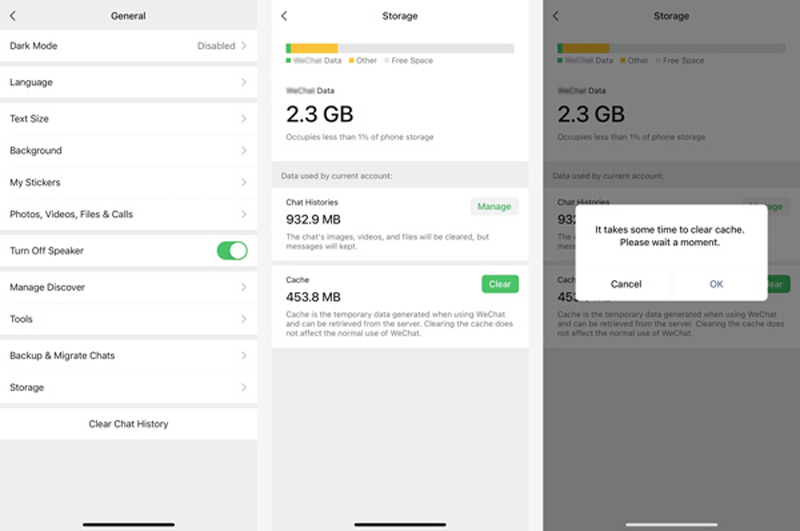
U těchto aplikací, které nenabízejí možnost mezipaměti, můžete v iPhone přejít do aplikace Nastavení a spravovat data aplikací a úložný prostor.
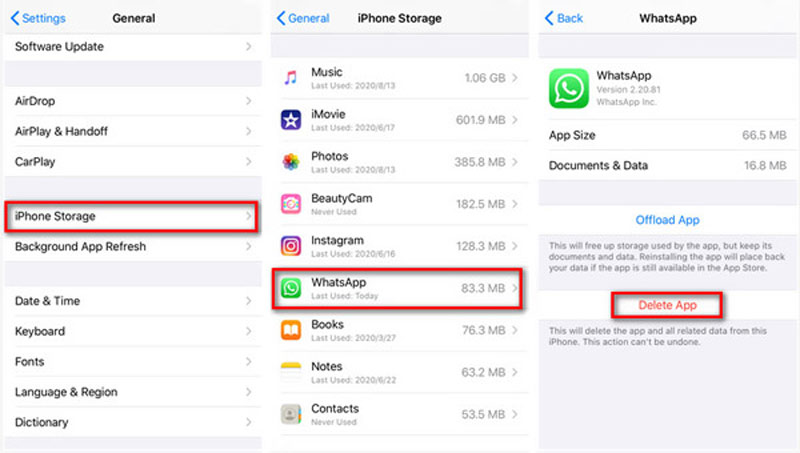
Možnost Offload App bude uvolněte úložiště iPhone používá aplikace. Bude však ukládat a uchovávat dokumenty a data aplikací. Když tuto aplikaci znovu nainstalujete, všechna data budou obnovena do iPhone.
Chcete-li rychle vymazat data aplikací a spravovat různé soubory iOS na iPhone, můžete se také spolehnout na oblíbený software pro vymazání dat pro iPhone, Aiseesoft iPhone Cleaner. Je speciálně navržen tak, aby vymazal data aplikací, zbytečné mezipaměti, dokumenty a další nechtěná data na zařízeních iOS, jako jsou iPhone, iPad a iPod touch.

Ke stažení
iPhone Cleaner – Vyčistěte data aplikací na iPhone
100% bezpečné. Žádné reklamy.
100% bezpečné. Žádné reklamy.





iPhone Cleaner je vybaven mnoha užitečnými funkcemi pro správu různých dat na iPhone, odstraňování nepotřebných aplikací a dat, optimalizaci výkonu iPhone a ochranu vašeho soukromí. Ať už potřebujete vymazat data aplikací na vašem iPhone nebo smazat jiné soubory iOS, měli byste to zkusit.
Jak vymažem mezipaměť App Store na iPhone, abych obnovil obsah?
Pokud si všimnete, že nevidíte nové aplikace nabízené v App Store nebo aktualizace aplikací nezmizí, měli byste zkusit problém vyřešit vymazáním mezipaměti App Store. Můžete přejít do aplikace Nastavení, přejděte dolů a vyhledejte možnost App Store. Klepněte na něj a poté vyberte Personalizovaná doporučení. Klepněte na Vymazat data o používání aplikace a poté na něj znovu klepněte, abyste to potvrdili.
Jak vymazat mezipaměť Safari na iPhone?
Pokud chcete v Safari vymazat mezipaměť, soubory cookie, historii vyhledávání a další internetová data, přejděte do aplikace Nastavení a vyhledejte Safari a poté vyberte možnost Vymazat historii a data webových stránek. vymažte mezipaměť Safari na iPhone.
Jak odstranit data aplikace z iCloud na iPhone?
Otevřete na svém iPhonu aplikaci Nastavení a klepněte na název účtu iCloud v horní části rozhraní. Klepněte na iCloud a poté vyberte funkci Správa úložiště. Klepněte na Zálohy a vyberte název iPhone, který používáte. V části Vybrat data k zálohování můžete klepnutím na Zobrazit všechny aplikace zobrazit všechny aplikace. Chcete-li odstranit aplikaci a související data, můžete ji vypnout a poté klepnutím na Vypnout a odstranit operaci potvrďte.
Proč investovat do čističky vzduchu?
Jak vymazat data aplikace na iPhone bez smazání aplikace? Tento příspěvek sdílí tři způsoby, jak odstranit data aplikací na iPhone a iPad. Ke správě dat aplikace můžete použít preferovanou metodu a nástroj.

iPhone Cleaner může selektivně vyčistit nepotřebná data ve vašem zařízení. Můžete jej také použít k vymazání soukromých dat a udržení zařízení iPhone / iPad / iPod Touch rychlé a bezpečné.
100% bezpečné. Žádné reklamy.
100% bezpečné. Žádné reklamy.